文章详情页
钉钉APP保存自己二维码名片的方法步骤
浏览:139日期:2023-07-21 16:37:15
钉钉是现在很多用户都在使用的一款办公软件,它在帮助我们高效快速的处理工作事务的同时,也可以帮助我们增加一些人脉,用户可以通过钉钉来添加一些好友,并且还可以生成自己的钉钉二维码名片,我们将这个二维码名片分享给其他用户扫描之后就可以显示自己的资料界面了,别人添加自己为好友时也就更加方便,不过还有一些用户不知道怎么将这个二维码名片保存到手机中,所以小编接下来就跟大家分享一下具体的保存方法吧,有需要的朋友不妨一起来看看。

1.首先第一步我们打开手机之后点击进入到钉钉应用界面当中,然后在通讯录界面点击右上角的添加好友图标。
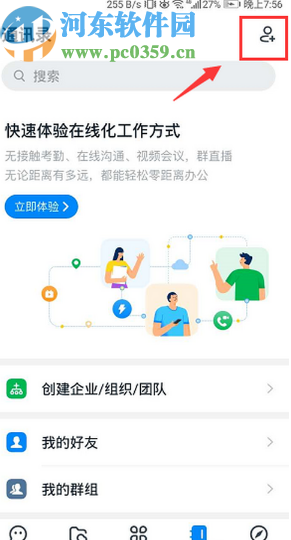
2.点击这个添加好友图标之后就会看到下图所示的界面,在这些选项的最下方就有一个我的二维码名片的功能选项,然后需要点击它。
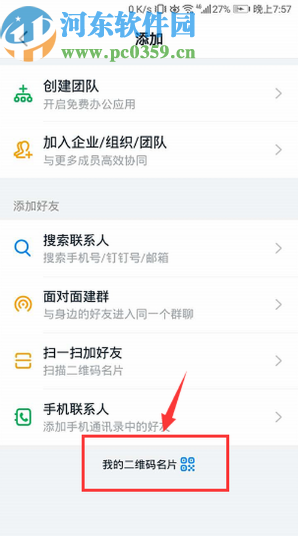
3.点击查看自己的二维码名片之后如下图中所示,我们在界面中就可以点击保存到手机这个功能选项了。
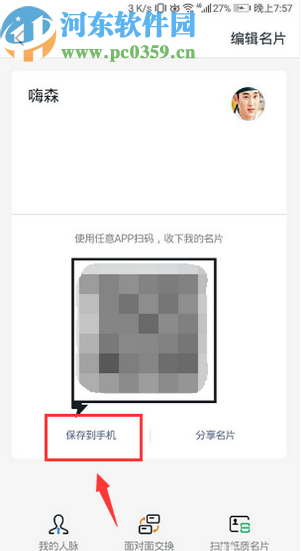
4.点击保存到手机选项并成功保存自己的二维码名片之后,界面中会显示保存到手机的哪一个文件路径中,我们可以跟着这个路径找到保存的二维码名片,一般在手机的最近相册中都是可以找到的。
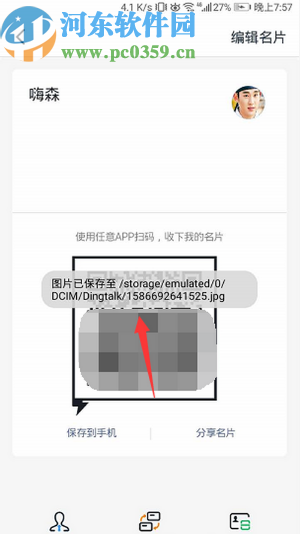
使用上述教程中的操作方法我们就可以在手机钉钉中保存自己的二维码名片了,有需要的朋友赶紧试一试小编分享的方法吧,希望这篇方法教程能够对大家有所帮助。
标签:
钉钉
相关文章:
排行榜

 网公网安备
网公网安备